win10鼠标右键菜单配置可交换显示卡选项没有了的找回步骤 Windows 10 鼠标右键菜单显示卡选项找回教程
更新时间:2024-10-28 12:39:59作者:jiang
Win10系统的右键菜单是我们经常使用的功能之一,其中显示卡选项在操作中也是比较常见的,然而有时候我们可能会发现显示卡选项不见了,让人感到困惑。不过通过一些简单的步骤,我们依然可以找回这个选项,让操作变得更加便捷。接下来就让我们一起来看看如何找回Win10系统中的显示卡选项吧。
具体步骤如下:
1、按下 Win+R 调出运行对话框。
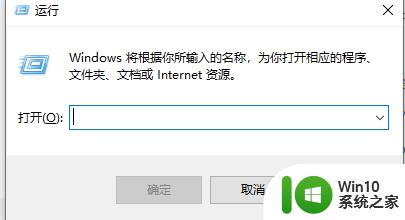
2、然后在打开输入框中输入“ regsvr32 atiacmxx.dll ”(不包含引号)然后确定。
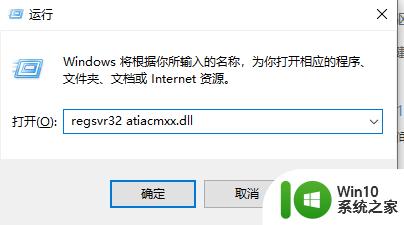
3、查看右键菜单中的“配置可交换显示卡”选项是否找回,如没有则使用方法2。
方法二:
1、右键点击开始按钮,然后选择“程序和功能”;
2、到那里找到AMD Catalyst install Manager卸载 或者是ATIxxx、Intel 图形驱动等把所有显卡相关程序卸载;
3、打开C:\Windows\inf,找出OEM开头的文件全部删除;
4、然后使用驱动精灵类软件打开后卸载独显和集成显卡的驱动程序;
5、重启后再打开驱动精灵重新安装驱动即可找到上述菜单!
以上就是win10鼠标右键菜单配置可交换显示卡选项没有了的找回步骤的全部内容,碰到同样情况的朋友们赶紧参照小编的方法来处理吧,希望能够对大家有所帮助。
win10鼠标右键菜单配置可交换显示卡选项没有了的找回步骤 Windows 10 鼠标右键菜单显示卡选项找回教程相关教程
- win10桌面鼠标右键菜单没有新建选项怎么恢复 win10桌面鼠标右键菜单找不到新建选项怎么办
- 图文教你删除win10鼠标右键菜单选项 win10鼠标右键菜单选项太多如何移除
- 更新win10后鼠标单点右键没显示新建是怎么回事 Win10更新后鼠标右键单击无法显示新建选项
- win10如何在鼠标右键菜单中添加或删除选项 win10怎样自定义鼠标右键菜单的选项
- win10系统鼠标右键菜单选项如何精简 如何去除win10系统鼠标右键菜单中的多余选项
- win10编辑鼠标右键菜单的方法有哪些 如何在win10中添加自定义的鼠标右键菜单选项
- win10右键不显示菜单 Win10鼠标右键不显示菜单怎么解决
- Win10右键菜单项中没有“图片查看器”选项的解决方法 Win10右键菜单项中没有“图片查看器”选项怎么办
- 找出win10右键菜单nvidia选项的方法 win10右键菜单nvidia选项不见了怎么办
- win10 20h2鼠标右键菜单在左边改回右边的步骤 Win10 20H2桌面右键菜单在左边怎么改回右边
- win10鼠标菜单 win10鼠标右键菜单自定义设置教程
- win10右键菜单没有共享选项的添加方法 win10右键菜单没有共享选项如何解决
- 蜘蛛侠:暗影之网win10无法运行解决方法 蜘蛛侠暗影之网win10闪退解决方法
- win10玩只狼:影逝二度游戏卡顿什么原因 win10玩只狼:影逝二度游戏卡顿的处理方法 win10只狼影逝二度游戏卡顿解决方法
- 《极品飞车13:变速》win10无法启动解决方法 极品飞车13变速win10闪退解决方法
- win10桌面图标设置没有权限访问如何处理 Win10桌面图标权限访问被拒绝怎么办
win10系统教程推荐
- 1 蜘蛛侠:暗影之网win10无法运行解决方法 蜘蛛侠暗影之网win10闪退解决方法
- 2 win10桌面图标设置没有权限访问如何处理 Win10桌面图标权限访问被拒绝怎么办
- 3 win10关闭个人信息收集的最佳方法 如何在win10中关闭个人信息收集
- 4 英雄联盟win10无法初始化图像设备怎么办 英雄联盟win10启动黑屏怎么解决
- 5 win10需要来自system权限才能删除解决方法 Win10删除文件需要管理员权限解决方法
- 6 win10电脑查看激活密码的快捷方法 win10电脑激活密码查看方法
- 7 win10平板模式怎么切换电脑模式快捷键 win10平板模式如何切换至电脑模式
- 8 win10 usb无法识别鼠标无法操作如何修复 Win10 USB接口无法识别鼠标怎么办
- 9 笔记本电脑win10更新后开机黑屏很久才有画面如何修复 win10更新后笔记本电脑开机黑屏怎么办
- 10 电脑w10设备管理器里没有蓝牙怎么办 电脑w10蓝牙设备管理器找不到
win10系统推荐
- 1 番茄家园ghost win10 32位官方最新版下载v2023.12
- 2 萝卜家园ghost win10 32位安装稳定版下载v2023.12
- 3 电脑公司ghost win10 64位专业免激活版v2023.12
- 4 番茄家园ghost win10 32位旗舰破解版v2023.12
- 5 索尼笔记本ghost win10 64位原版正式版v2023.12
- 6 系统之家ghost win10 64位u盘家庭版v2023.12
- 7 电脑公司ghost win10 64位官方破解版v2023.12
- 8 系统之家windows10 64位原版安装版v2023.12
- 9 深度技术ghost win10 64位极速稳定版v2023.12
- 10 雨林木风ghost win10 64位专业旗舰版v2023.12